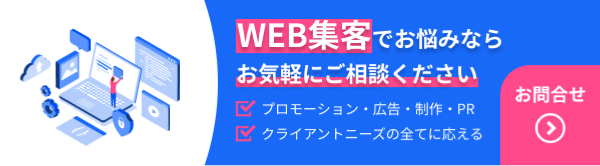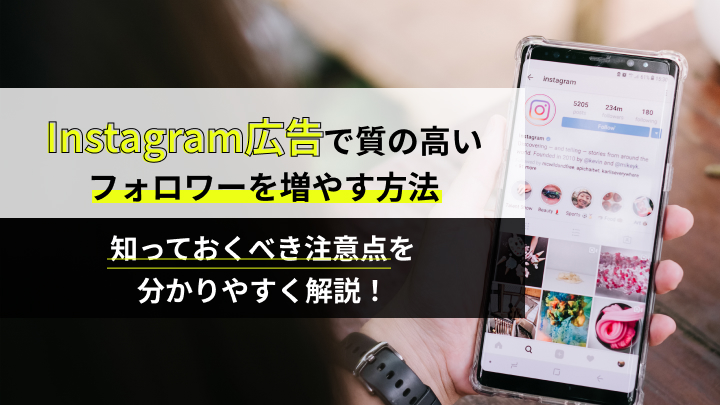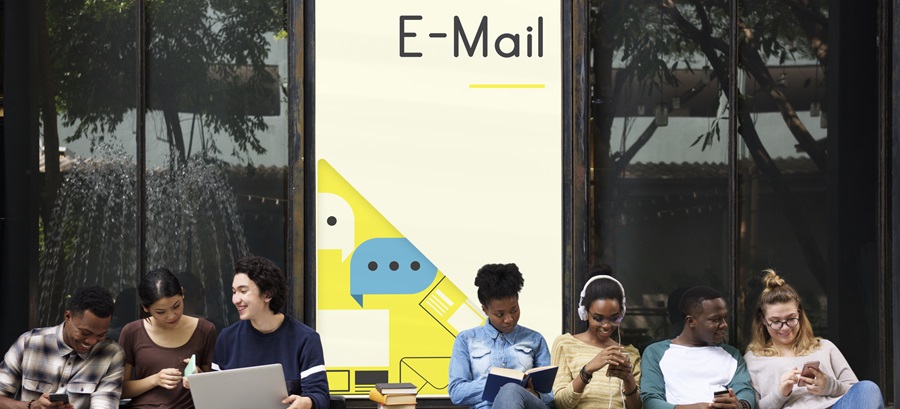
メールをタスク管理ツールにしてしまうコツ
タスク管理ツール、世の中にはたくさんありますよね。
ただ、タスク管理ツールを使うことそのものに工数がかかる、タスク管理に追われてしまう、ということはないでしょうか?
自分にピッタリのツールが見つかればそれに越したことはありませんが、なかなか見つからない場合、メールの送受信、つまりメーラーをタスク管理ツールとして使ってみるのはどうでしょうか?
今回はメーラーでタスク管理をする場合のコツをご紹介します。
受信ボックスは未処理フォルダにする
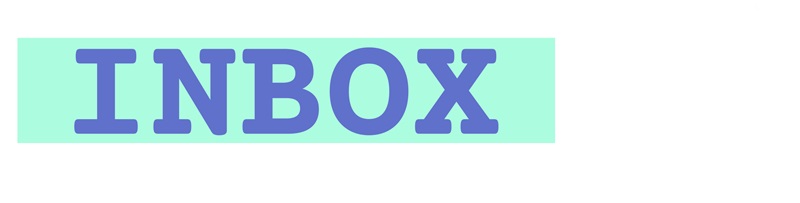
メールをタスク管理ツールにする大原則は、受信ボックスを未処理フォルダ化することです。
メールが来ること=タスクが振られてくる、と捉えるのです。
よく送ってきた相手別にフォルダを作って自動で振り分けをしている人を見かけますが、それはナンセンスです。
メールボックス全体を見た時に未読の数しか分かりませんし、タスクの優先度は人で分けられるものでもありません。
人別のフォルダを作ること自体は構いませんが、自動振り分けにするのではなく、
処理済みになったメールを手動で振り分けましょう。
また、一度名刺交換をしたことによって定期的に送られてくる商業的なメールや、何かに登録をしたことによって自動で送られてくるメールマガジン、その他迷惑メールなど、読まなくてもいいものや後でまとめて読みたいメールなどが存在するはずです。
そのようなメールこそ、自動振り分けにして目に入らないようにしておきましょう。
その自動振り分け設定をしておくだけで、本当の意味で受信ボックス=未処理タスクという状態になります。
返信はすぐ送って処理済みにする

基本的に来たメールにはすぐに返信しましょう。
返信をしただけでこちらにとるべきアクションが残らないものは、返信後に人別フォルダへ振り分けてしまいます。
これで未処理タスクが1つ減ります。
大袈裟かもしれませんが、メールの返信も細かいタスクの一つです。
どんどんタスク消化していくためにはまずはメールの返信を済ませてしまいましょう。
受信ボックス内のメールに色付けをする

前2項目の原則を実施すると、受信ボックスには未処理タスクばかりが残ります。
しかし、未処理タスクの中にも優先順位やアクションの取り方が異なるものがあるはずです。
渡しの場合は、それらを下記のように色付けしています。
赤→すぐにアクションを起こすべきタスク
ピンク→赤の次にアクションを起こすべきタスク
緑→相手のアクション待ちだが、アクションがない場合にはフォローが必要なタスク
青→完全に待ちでよいタスク
どんなメーラーであっても色付けやラベル付けの機能は備わっているはずです。
必ずしも上記の色付けや定義でなくてもよいのですが、何かしら識別の印を付けましょう。
基本的に「赤」が付いたものは受信ボックスからすぐになくすべきタスクです。
電話や打合せなどで手が離せないことがない限りすぐに取り掛かります。
「ピンク」は今日中のどこかでは手を付けておきたいタスクです。
最悪、翌日に持ち越すことがあってもいいものをピンクにします。
「緑」は別の人に確認中の内容が分かり次第、返信する場合などに使います。
別の人からなかなか回答がない場合にはフォローすべきなので「緑」のものは時々気にするタスクとして色付けしています。
「青」は相手から「また決まり次第、こちらからご連絡します」など言われていて、相手からのアクションがあってから動けばいいようなタスクです。
まとめ
最近はチャット系ツールなども普及しているため、メールの頻度が減った人も多いかもしれませんが、もしまだメール中心でコミュニケーションを取っている場合には是非メーラーでのタスク管理を実践してみてください。
執筆者情報

J-Grip Marketing編集部
Web集客・制作分野におけるブランディング・コンサルティング・マーケティングのプロフェッショナル。効果的でありながらWeb集客の本質に関する情報を、専門的にかつ分かりやすく紹介いたします。